

作者:Vernon Roderick, 最近更新:July 22, 2020
沒有什麼比創建備份更好的保護數據安全的方法了。 但是,如果您沒有必要的工具和專有技術,要做到這一點並非易事,但這並不是說不可能。 有多種創建備份的方法,尤其是在您僅想備份聯繫人的情況下。
本文將重點為您提供七種最佳創建方式 三星聯繫備份。 我們將為此使用各種工具和功能。 讓我們從我的最高建議開始。
如何在三星手機上備份聯繫人? 當然,由於我們正在談論創建備份的最佳方法,因此我們將使用一種工具。 但是這一次,它不是由Apple這樣的大公司開發的工具。 第一項涉及第三方工具,稱為 FoneDog Android數據備份和恢復.
顧名思義,它是專門為Android設備創建備份的工具。 它還具有從該備份還原的功能。
這些備份可以包含 各種數據,包括聯繫人。 無論哪種方式,由於它專注於Android備份,因此非常適合您的計劃創建 三星聯繫備份。 這是您需要遵循的步驟:
首先,將Samsung設備連接到計算機。 確保FoneDog工具包已在該計算機上打開。 現在選擇 Android數據備份和還原 從三個選項。

將有兩個選項,備份或還原。 只需選擇 設備數據備份 or 一鍵備份。 這將帶您到可以創建 三星聯繫備份.

下一個界面將顯示不同的文件類型,例如“聯繫人”,“媒體”等。 確保 聯絡我們 被打勾,其餘的一切取決於您。 選擇完數據類型後,單擊“開始”。

創建備份需要一些時間,因此您需要花費一些時間。 在該過程結束時,您將能夠查看備份的內容。 現在,恢復過程將被省略,因為您現在的主要目標是創建Samsung聯繫人備份。

儘管這是您找到的最快,最有效的方法,但是使用它仍存在風險。 這樣,我們還有另一種方法,儘管它也利用了第三方工具。
我們將使用的下一個工具是Smart Switch。 它可能已經發生在您身上,但這並不是完全用於創建備份或從備份還原的工具。 顧名思義,Smart Switch就是一個工具,旨在幫助用戶從一個地方切換到另一個地方。 這包括Android和iOS設備。
即使如此,它也具有創建備份的功能,因此它是創建Samsung聯繫人備份的一種方法。 請按照以下步驟使用智能交換機:
備註: 要配置備份文件的內容,請單擊 更多 > 喜好 > 備份項目,然後選擇要包含的內容。
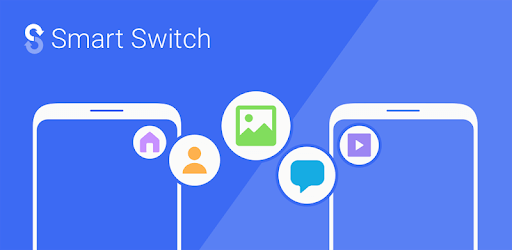
這使您可以創建包含所有內容的備份。 當然,這包括 三星聯繫備份。 這樣做的最大好處是它更安全,因為它是許多人稱讚的非常流行的應用程序。 現在,如果您不想使用任何第三方應用程序,則下一種方法可能適合您的偏好。
創建Samsung聯繫人備份的官方方法之一是使用您的Samsung帳戶。 當然,這也不是一件容易的事,但這絕對是一種安全的方法,因為它是由三星開發人員直接創建的。 無論哪種方式,這都是您可以執行的操作:
備註: 該文本在其他版本中可能有所不同,有些說法是C大聲和帳目,等等。
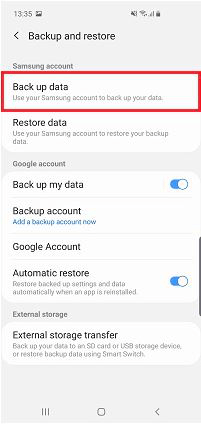
儘管沒有三星帳戶也無法使用它,但是使用此方法創建三星聯繫人備份的好處是,與前兩種方法不同,它不需要使用計算機。 說到這,還有另一種與此類似的方法。
以前,您使用了三星帳戶。 現在我們將使用您的 谷歌賬戶 並按照類似以前的步驟操作。 無論哪種方式,都需要遵循以下步驟:
這樣,您就可以成功創建一個三星 聯繫備份使用您的Google帳戶。 您可能已經意識到,但是即使這種方法不需要計算機,也需要Internet。 如果您不滿意,我有更多方法。
有三種創建Samsung聯繫人備份的方法,而不必依賴您的Internet連接。 我們將討論的第一種方法是導出聯繫人。
您會看到,可以導出聯繫人,以便創建僅包含聯繫人的備份。 格式通常為VCF,儘管還有其他格式。 如果您準備通過導出來創建備份,請按照以下步驟操作:
這將提示“聯繫人”應用程序創建可以從一台設備傳輸到另一台設備的VCF文件。 簡而言之,它是可移植文件,可以用作Samsung聯繫人備份,儘管僅包括創建之前存在的聯繫人。
儘管這並不是創建Samsung聯繫人備份的確切方法,但是它使您可以簡化此過程。 它涉及保存當前未保存在您的Samsung或Google帳戶中的聯繫人。
換句話說,它確保您不會留下任何联系。 以下是有關如何保存帳戶中未包括的任何联係人的步驟:
這應該使您能夠確保所有聯繫人都包含在備份中,而不會留下任何联係人。 現在,讓我們繼續進行最後的輸入。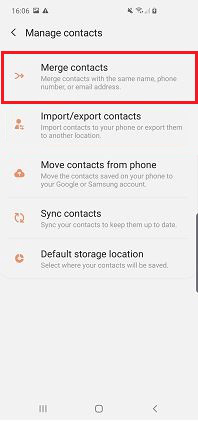
我們創建三星聯繫人備份的最後一種方法涉及將聯繫人轉移到您的 SD卡。 這樣說來,如果您沒有 SIM卡。 這是你如何做到的:
這與涉及導出的第五項幾乎相同。 但是,不同之處在於您將其導出到SD卡而不是Internet存儲。 無論哪種方式,這都是我們創建三星聯繫人備份的最後一種方法。
設備上可能發生很多事情,其中包括數據丟失。 這是不可預測和不可避免的,因此創建備份對於數據安全至關重要。
本文應該已經可以幫助您了解創建三星聯繫人備份所需的所有知識。 但是,請確保盡可能小心以免丟失數據。
發表評論
留言
熱門文章
/
有趣無聊
/
簡單難
謝謝! 這是您的選擇:
Excellent
評分: 4.8 / 5 (基於 96 個評論)